こんちくわ。
Macbook Air、iPad、iPhone、いわゆるMac三兄弟を毎日ニコニコしながら弄っている@conchikuwaです。ホントついついニコニコしてしまいます。だって楽しいから(^^♪
今回はMacのキーボードをiPadやiPhoneの外部キーボードにできちゃうMacアプリ「iKeyboard」のご紹介です!
iPadやiPhoneのソフトウェアキーボードだとやはり打鍵感がなく、キーピッチも狭いので長文を打つ場合に結構ストレスが溜まってきますです。
勉強会や出先ではリュウドの折りたたみBluetoothキーボードを使用してメモを取ったりしておりますが、
[iPad]サンワサプライのiPad用のスタンドを買ってみたら、ちょーいい感じな件 | こんちくわのぶろぐ
こんちくわ。 日に日にiPad君への愛情が増してきている@conchikuwaです。いやぁiPad楽しいっす(^^♪買ってよかった!! そんなiPadをより使いやすくする為にサンワサプライのタブレット …
お気に入りです!
事務所は自宅でいちいち取り出すのは面倒。
そこでMacアプリ「iKeyboard」の登場です!!
このアプリBluetooth接続でMacを外付けキーボードにできちゃうスグレモノ!
MacのAppストアからアプリをダウンロードしたら、iPad、iPhoneの設定画面からMacとBluetoothで接続します。
↓ 接続できたらあとは「iKeyboard」のメニューバーのBluetoothの中のDiscoverableをクリックすれば使えるようになります。
↓ またキーボードのスタイルを
↓ iPad/iPhoneタイプと
↓ Macタイプから選べるのも何気に嬉しい。。。
接続を切る方法は別のアプリをアクティブにするだけ(command + tabで別のアプリを選択するだけ)。
なので、例えばSpacesを使用して「iKeyboard」だけ単独のデスクトップに置いておけばスワイプしてキーボード接続ができちゃいます。
メッサ便利です!
オススメポイント
一番のオススメポイントは接続中、画面に仮想キーボードが表示されている点。
私のMacbook AirはJIS配列のキーボードなので、iPadのUS配列とはキーボードの位置がちょっと違っており、Macのキー通りに入力すると全く違う文字が入力されちゃいます。
なので画面上にUS配列のキーボードが表示されていると文字の打ち間違いをせず、便利でございます。
もう一点は先程も書きましたが、アプリの切り替えでキーボードの接続をON/OFFできる点。
iPadで文字入力したい場合に、さっとスワイプして使えるのは便利です!
まとめ
いかがでしょう。
MacがあればiPadじゃなくてMacで入力すればいいんではとも思いますが、iPadだけに入っているアプリを使う場合に重宝します。
いちいちiPadを手に持ってソフトウェアキーボードで打つのは面倒なので。。。
iPhoneアプリに比べて割高感はありますが、Mac、iPad、iPhoneを複数台お持ちの方には何かと便利なアプリではないでしょうか。
ではでは。。。
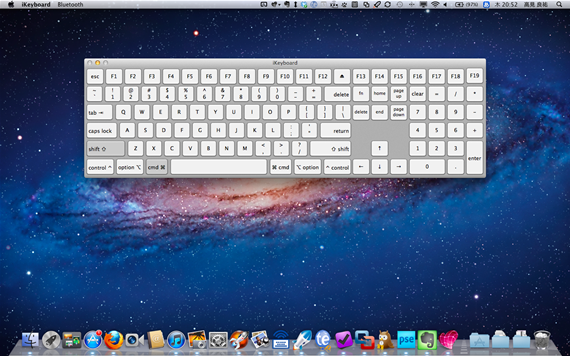


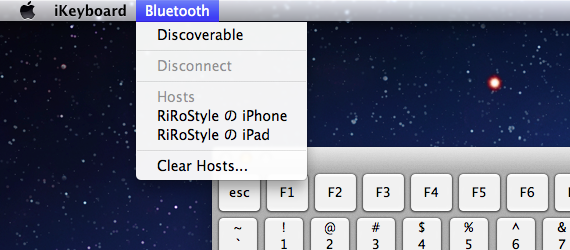
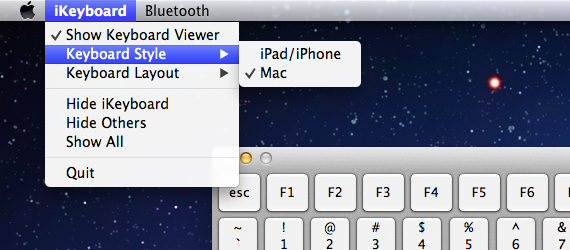
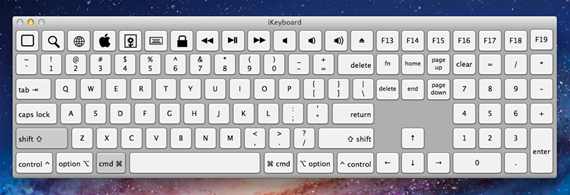
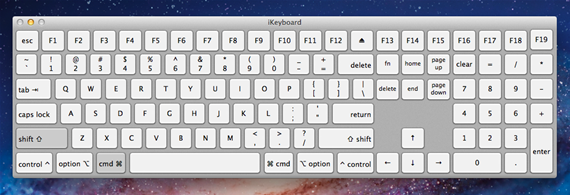

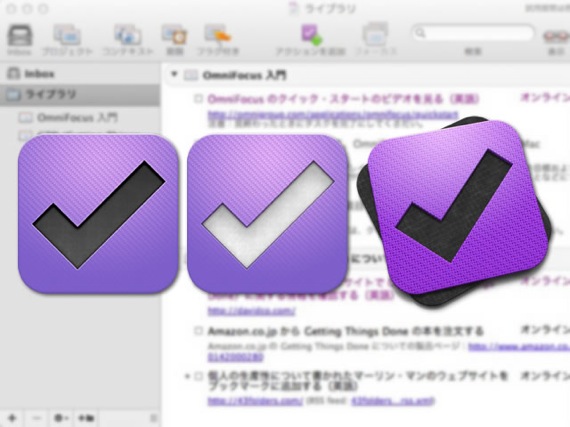





コンチクワブログのRSS & ソーシャルページ